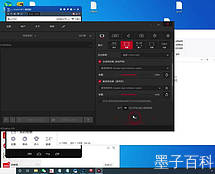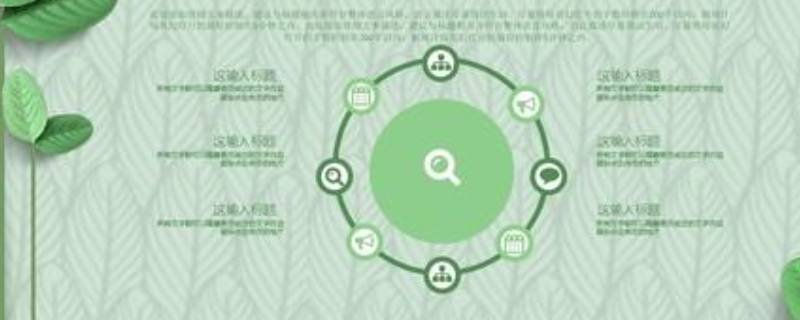
如何为PPT添加水印
在制作PPT时,我们常常需要为演示文稿添加水印,以凸显版权信息或保护文件内容。下面将介绍一种简单的方法来为PPT添加水印。
第一步:打开PPT文件
首先,双击打开需要添加水印的PPT文件,进入编辑模式。
第二步:选择水印内容
在PPT的“插入”选项卡中,选择“文本框”工具,在页面上绘制一个文本框。然后输入水印内容,如“版权所有”或“仅供内部使用”等。
第三步:设置水印样式
选中刚刚绘制的文本框,进入“格式”选项卡。在文本框样式中,可以设置字体、字号、颜色、对齐方式等。可以选择适合的样式,使水印内容清晰可见。
第四步:调整水印位置
选中水印文本框后,可以通过鼠标拖动来调整水印的位置。通常,水印位于页面的中央底部,不会干扰正文内容,同时又能够清楚显示。
第五步:保存PPT文件
在完成水印设置后,点击“保存”按钮,将修改后的PPT文件保存到本地或其他目录。
注意事项:
1. 在为PPT添加水印时,建议使用透明度较低的颜色,以免过于突出影响正文内容。
2. 水印内容应该简洁明了,不建议在水印中添加过多的文字或图片。
3. 在使用水印时,应保证对版权的尊重,不要滥用他人作品。
通过以上简单的步骤,您可以轻松地为PPT文件添加水印,以增强文件的版权保护和形象展示。